同时将不同文件夹中的 Word 文档各自进行批量合并
翻译:简体中文,更新于:2023-04-12 17:20
概要:在现代社会中,Word 文档处理是不可避免的工作。在这个过程中可能会遇到需要将多个文件夹中的 大量 Word 文档分开进行批量合并的情况。这种需求源于每个文件夹下的 Word 文档内容主题不同,但都需要批量合并成独立的一份文件,以便于管理和使用。然而,手动将多个文件夹中的文档各自进行合并是非常费时费力的,而一不小心就会出错,因此需要一种自动化的方式来完成这项任务。本文将介绍如何通过专业的工具将多个文件夹中的 Word 文档各自进行批量合并。
大家应该都有看过小说,作家在创作的时候经常以章节内容分成多个文档进行保存,便于管理及修改特定部分,每本小说都有一个独立的文件夹来对这些文档进行存储,那么当作家需要把他写过的作品进行整合发给出版社的话,那么他就需要将文件夹中的 Word 文档批量合并成一个文件,可如果他的作品较多,就会产生一些重复的工作步骤,耗费时间和精力。那么怎么样才能同时将多个文件夹中的 Word 文档各自进行批量合并呢?今天介绍到的就是「我的ABC软件工具箱」,它可以很好的帮您实现这项任务,减少重复工作内容的同时提高工作效率。那么这项听起来有点繁琐的任务它是如何做到快速实现的呢?接下来我们就一起看看它是怎样一步步将多个文件夹中的 Word 文档各自进行批量合并的。
打开软件,选择「合并拆分」-「Word」-「Word 合并成多个文件」。
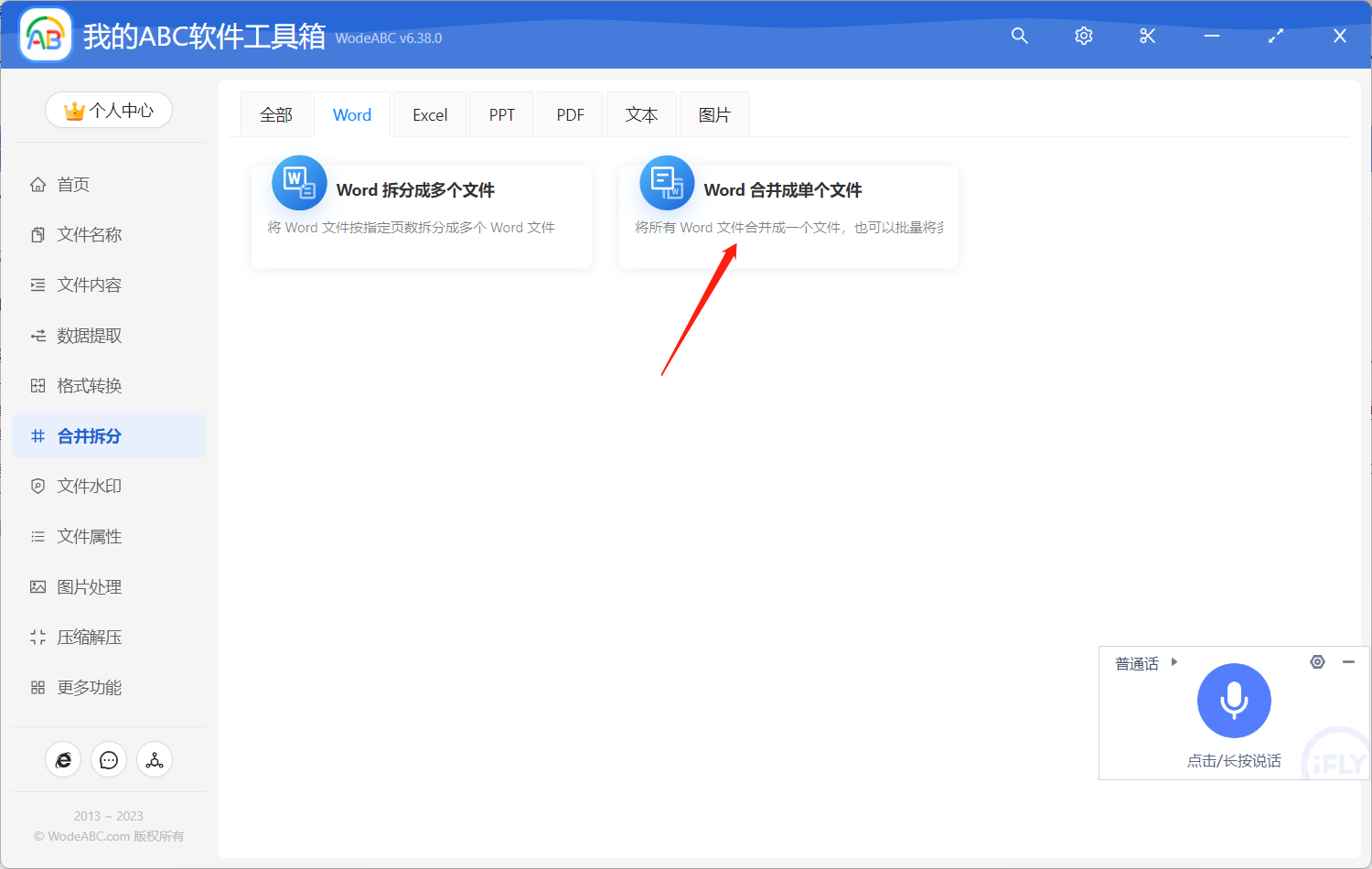
添加需要进行批量合并的 Word 文档所在的文件夹。点击之后您会看到以下界面,选择导入文件夹中的所有文件。这里只针对该文件夹下没有子文件夹的情况。
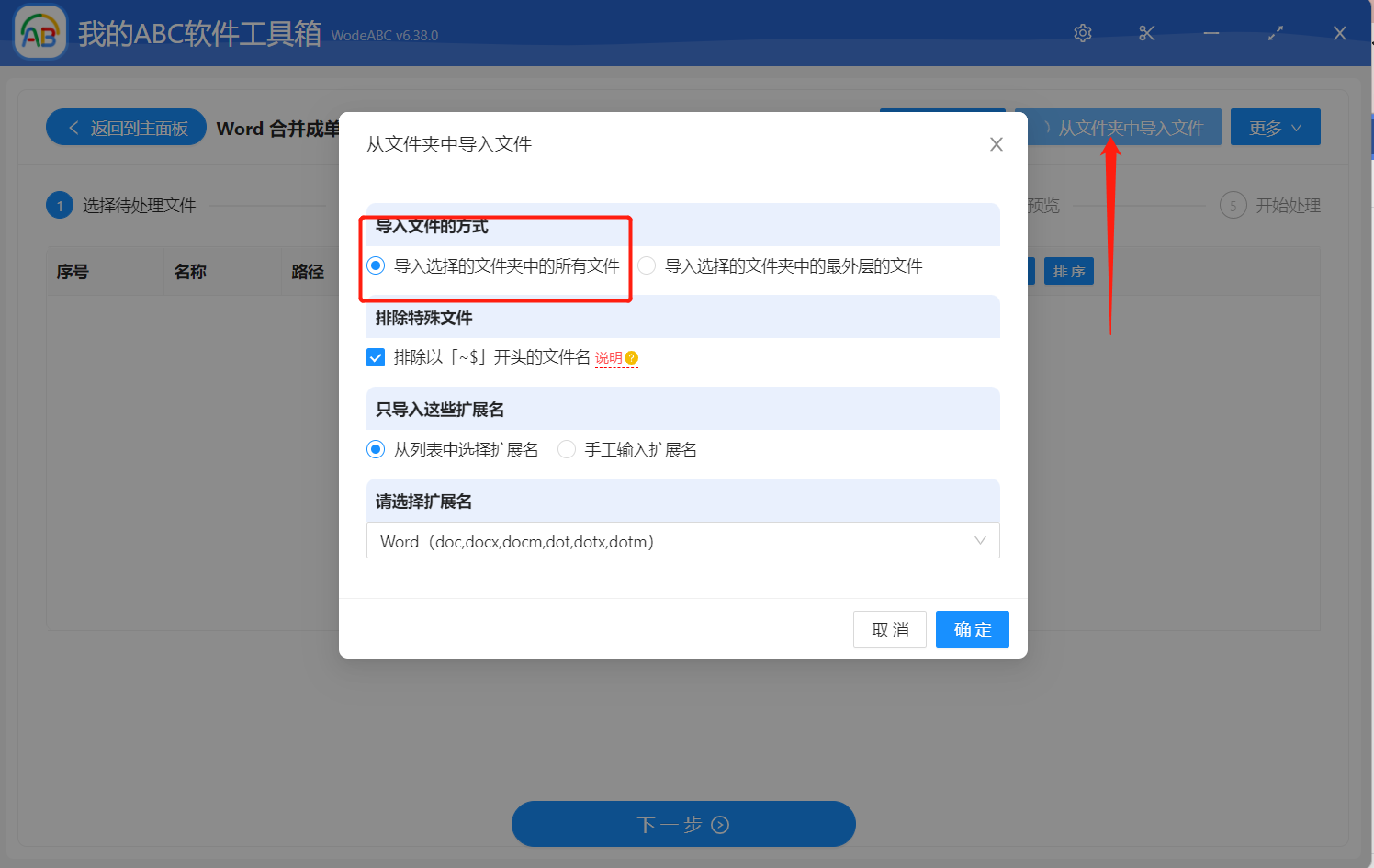
接着将文件合并方式选为“相同文件夹中最外层的文件单独合并”。在这个界面您可以根据需求对输出结果进行自定义设置。
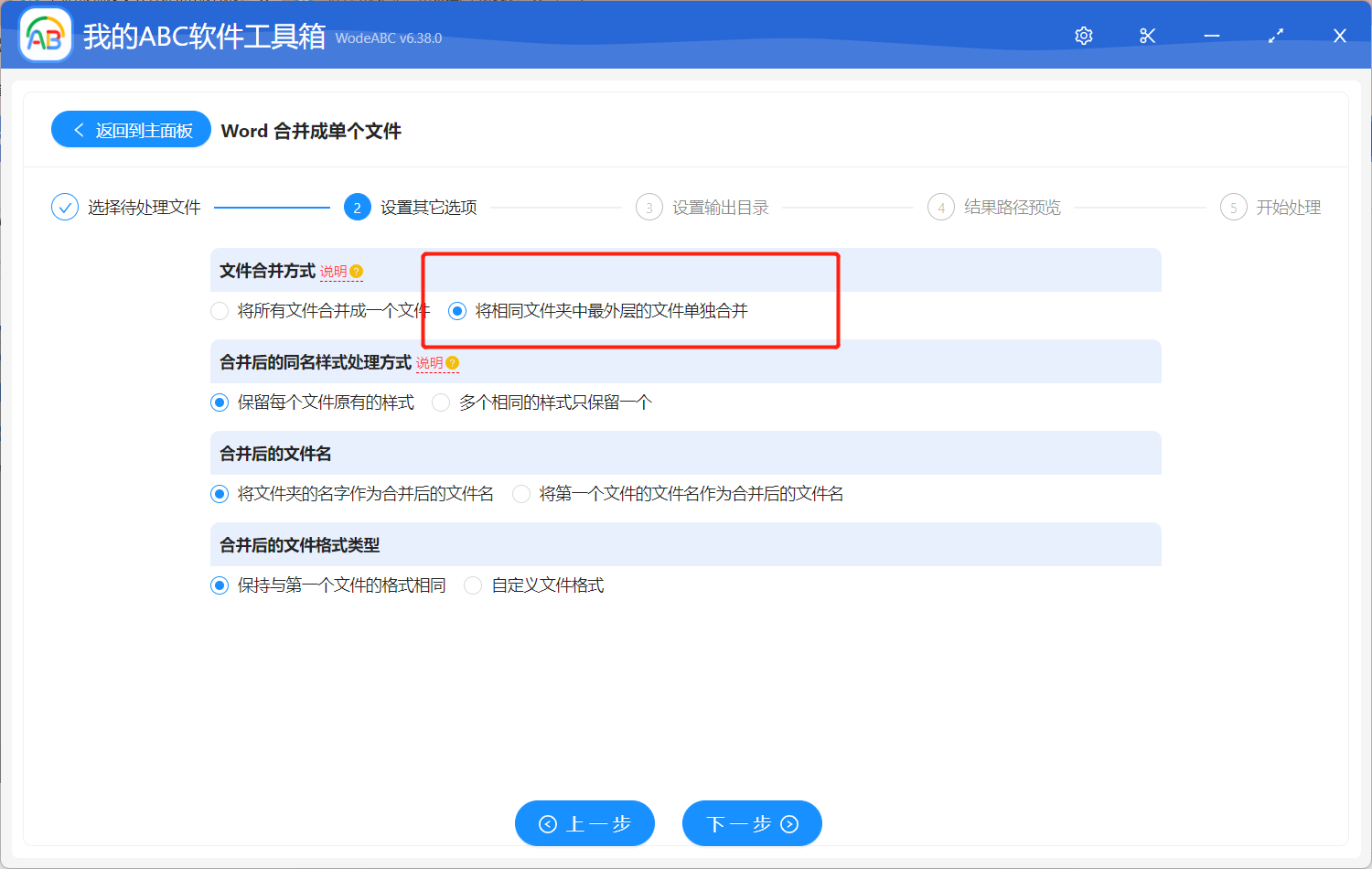
之后的操作就较为简单了,设置好输出目录并对结果路径进行预览后,点击“开始处理”。
很快您就可以得到多份以各文件夹名称命名的独立的 Word 文档。下图是我得到的输出结果。我刚刚上传了两个文件夹,可以清楚的看到转换前和转换后的效果,这两个文件夹中的 多个 Word 文档已经被批量合并成了各自独立的文件。不是没有听起来那么难呢?
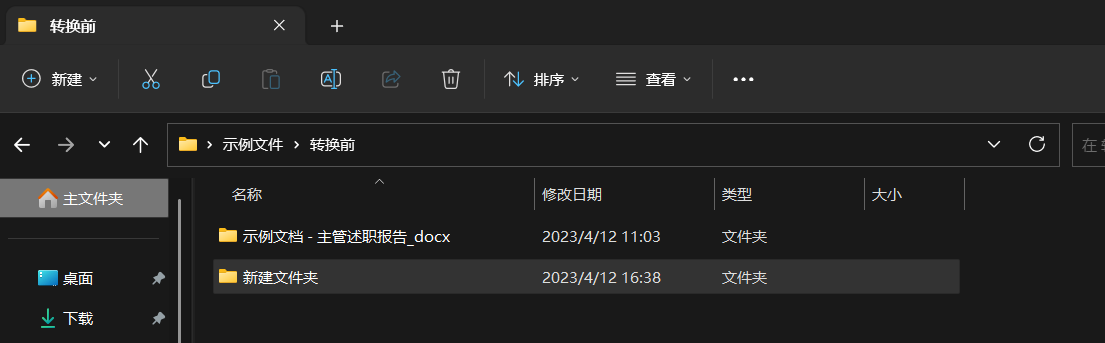
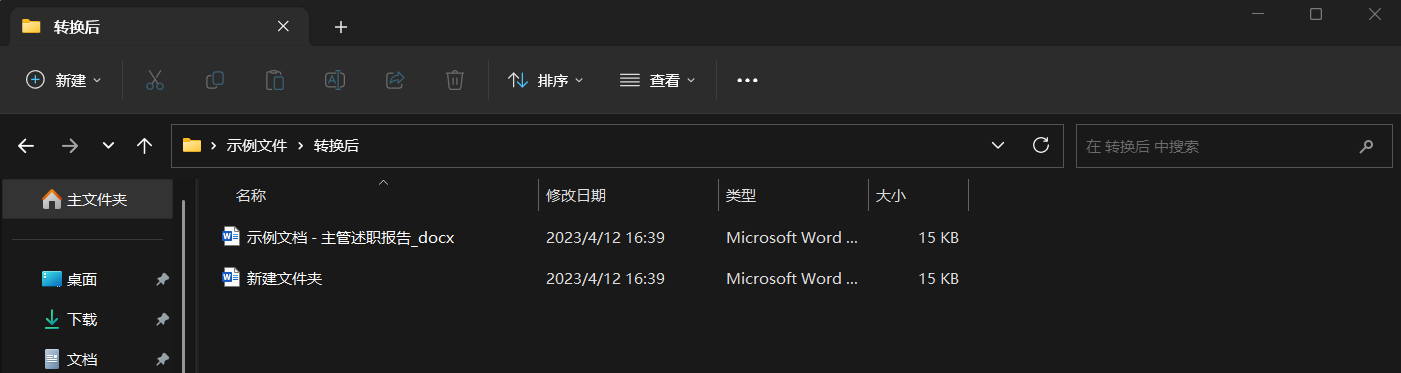
综上所述,同时将不同文件夹中的多个 Word 文档各自进行批量合并这个功能无论是在公司还是学校都是非常实用的。现在人们经常需要批量处理大量的 Word 文档,传统的手动进行合并的方法非常费时费力。使用一款专业的批量合并文件的工具可以快速、准确地完成任务,大大提高工作效率。有了文章里介绍到的工具,我们的工作将更加轻松愉快。